どうも、カメ助(@kamesuke_blog)です。
今回はレンタルサーバーのConoHaWINGで、Python言語のプログラムを実行する環境構築の方法を共有していきます。
 カメ助
カメ助この記事はこんな人にオススメ
・ConoHa WINGでPython言語のプログラムを動かしたい
本記事を通じて、Pythonのプログラムを定期実行するイメージを掴んでいただければ嬉しいです。
ConoHa WINGでPythonプログラムの実行環境の構築手順
レンタルサーバー「ConoHa WING」でPythonプログラムの環境構築手順は以下の通りです。
実行環境:Windows 11 Home 、SSHソフト「Tera Term」、レンタルサーバー「ConoHa WING」
- ConoHa WINGにアクセスし、SSH通信に必要なプライベートキーの取得
- SSHソフトでConoHa WINGのサーバーにアクセス
- Pythonのインストール状況の確認
- 必要なライブラリのインストール
- ConoHa WINGのサーバーにPythonのPGを配置
- PythonのPG動作確認
これから順番に紹介していきます。
①:ConoHa WINGにアクセスし、SSH通信に必要なプライベートキーの取得
最初に、ConoHa WINGにアクセスし、SSH通信に必要なプライベートキーの取得します。
ConoHa WINGの管理画面にアクセスし、「サーバー管理」→「SSH」→「+SSH Key」を押下します。
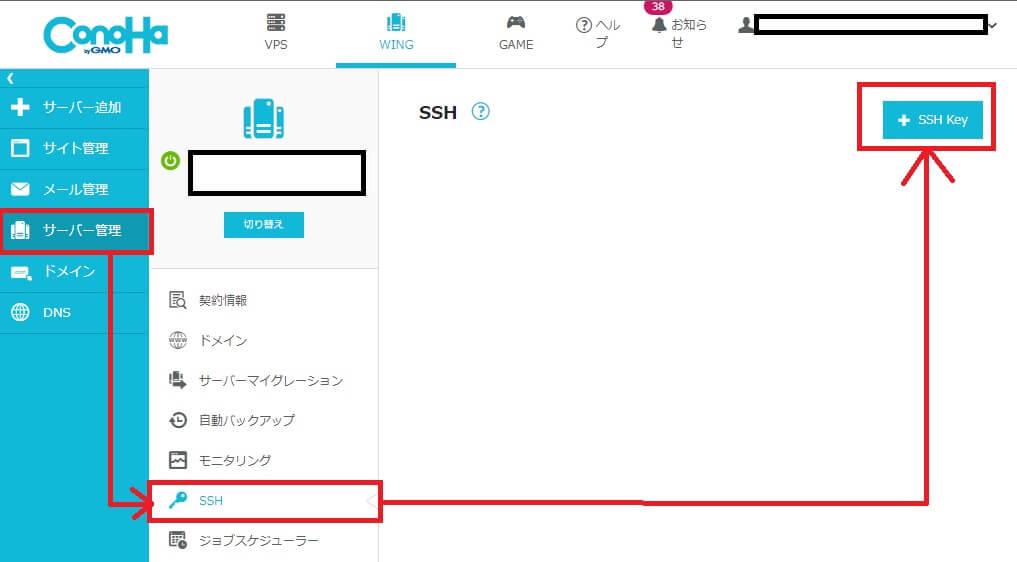
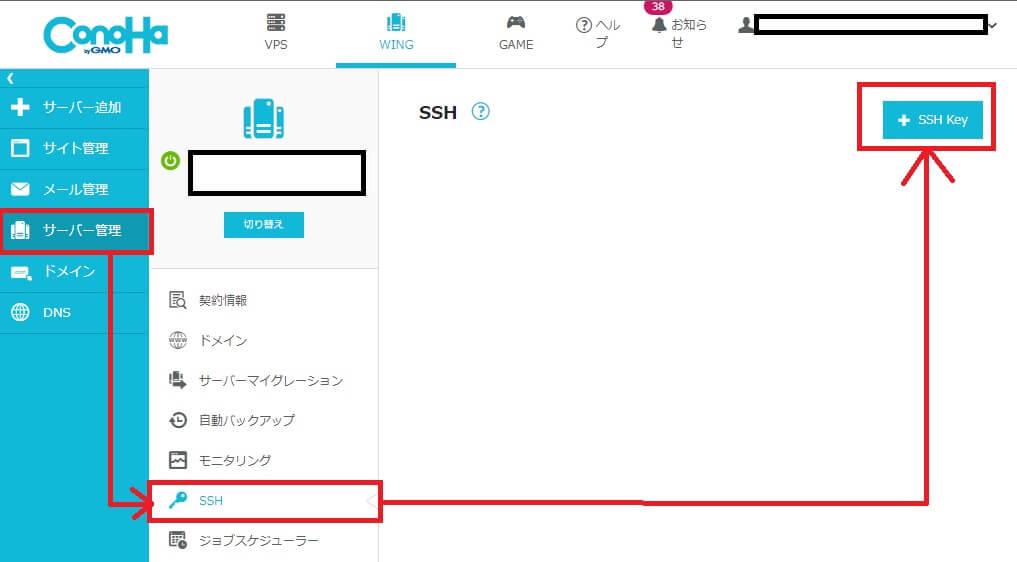
表示される画面で、適当な名前を付けて保存を押下します。その後、プライベートキーをダウンロードします。
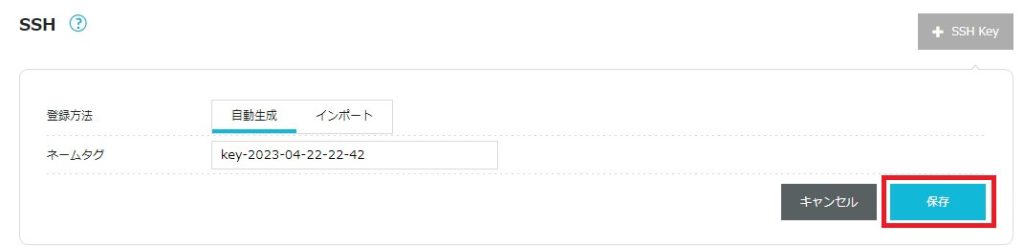
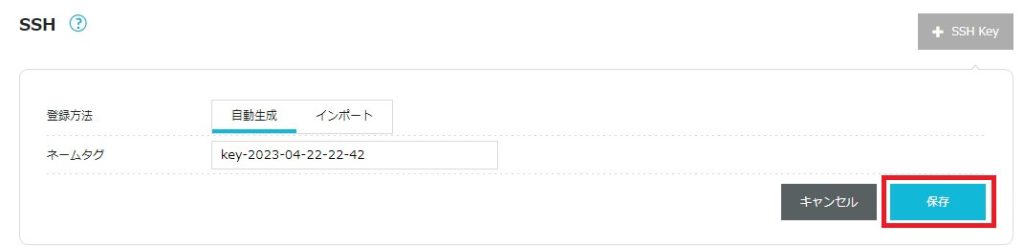
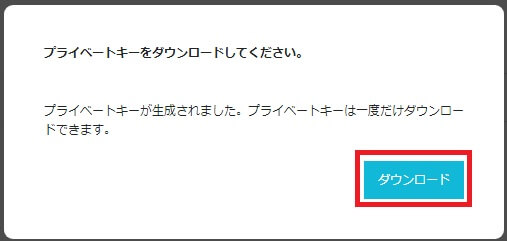
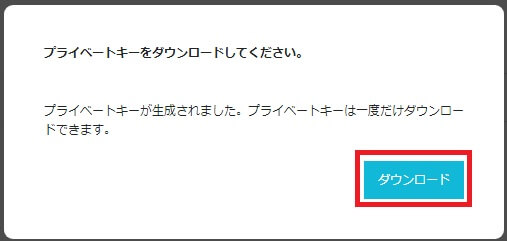



ダウンロードした【ネームタグに入力した文字列.pem】のプライベートキーは後で使用するので、大事に保存しておきましょう。
参考サイト:[ConoHa WING] SSH接続する方法
②:SSHソフトでConoHa WINGのサーバーにアクセス
先程取得したプライベートキーを使ってConoHa WINGのサーバーにアクセスします。
まず、ConoHa WINGで作成したプライベートキーの詳細画面を開きます。(ConoHa WING管理画面の「サーバー管理」→「SSH」から確認できます。)
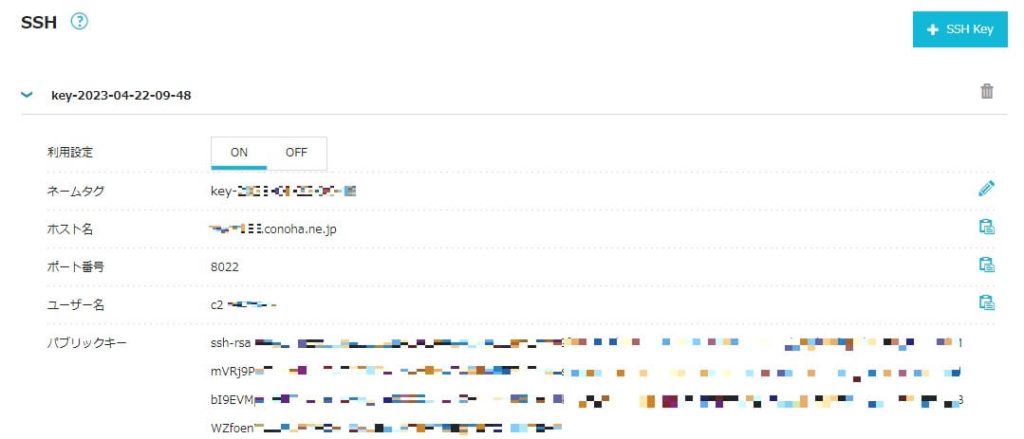
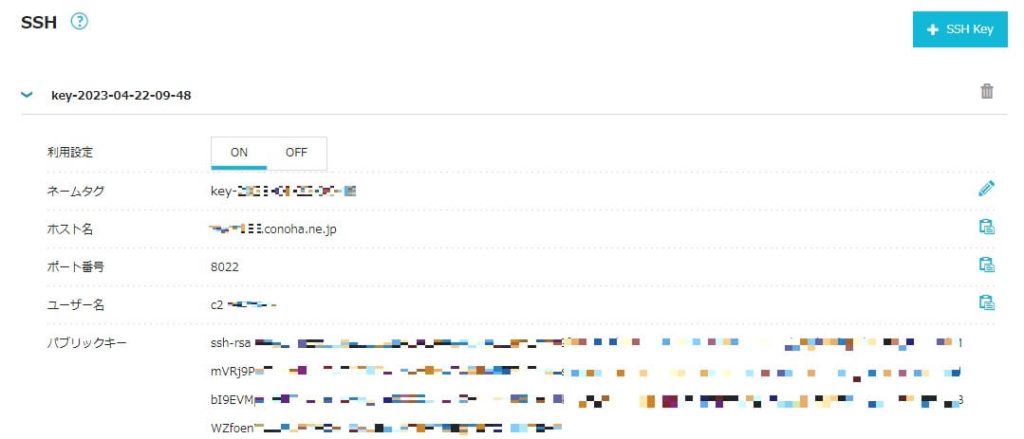



【ホスト名】、【ポート番号】、【ユーザー名】は後で使うのでメモしておこう
その後、SSHソフトである「Tera Term」を起動し、以下の設定で「OK」を押下します。
- Host:「ConoHa WINGのプライベートキー画面」のホスト名(XXX.conoha.ne.jp)
- TCP port:「ConoHa WINGのプライベートキー画面」のポート番号(8022)
- Service:SSH
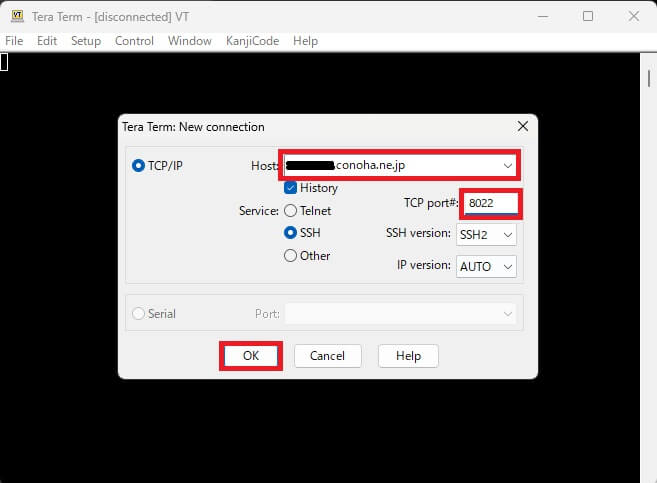
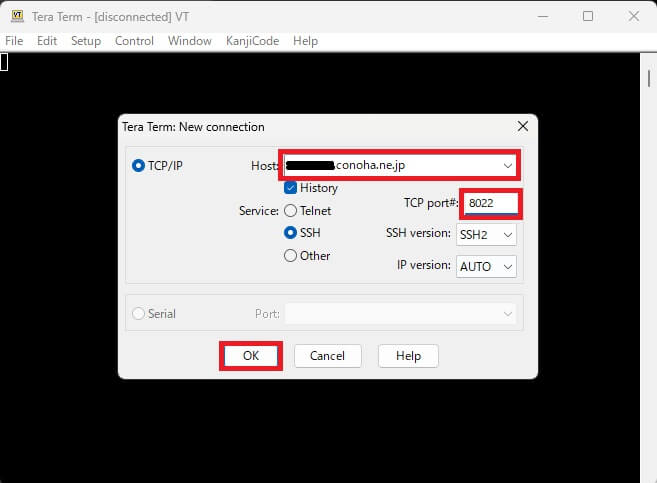
認証情報は以下の通り設定し、「OK」を押下してください。
- User name:「ConoHa WINGのプライベートキー画面」のユーザー名(c2XXX)
- Use RSA/…を選択し、プライベートキーを選択
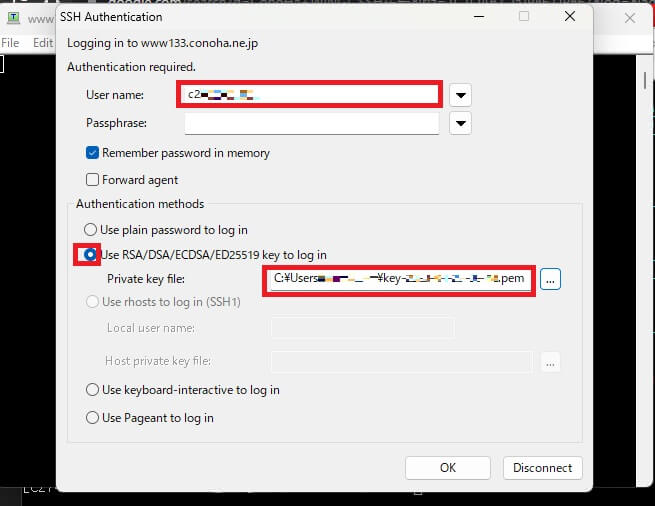
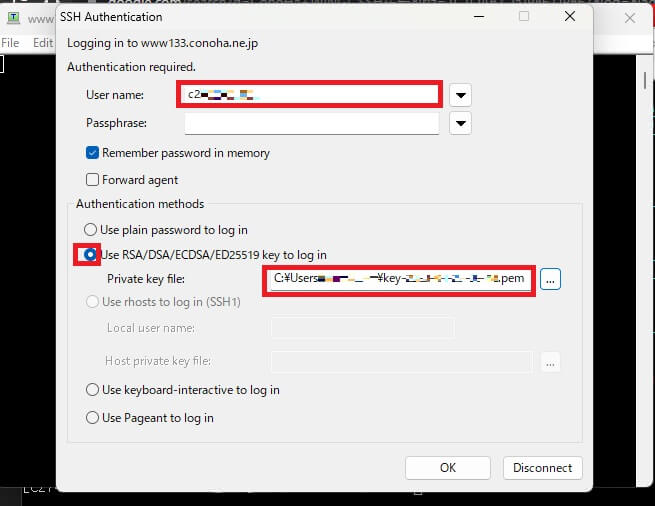
以下の通り「ユーザー名@webホスト名」の表示がされていれば、ConoHaWINGのサーバーにSSH接続できています。
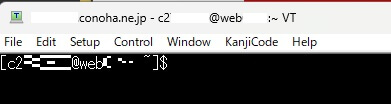
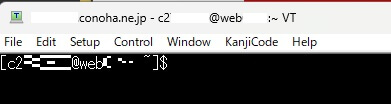
以降の作業は基本的に「Tera Term」上で行います。
③:Pythonのインストール状況の確認
まずはPythonのバージョン確認を行います。「Tera Term」で以下のコマンドを入力します。
|
1 2 |
[c2XXX@webXXXX ~]$ python --version Python 3.6.8 |
Python 3.6.8がインストールされていることが分かります。ローカルの端末ではPython3.9.16を利用しているので、ConoHa WINGサーバーにPython3.9.16をインストールします。
ConoHa WINGサーバーにPython3.9.16をインストール
まずは、Python公式のホームページ(https://www.python.org/)からインストーラーのtgzファイルのURLを取得します。
tgzファイルのURL : https://www.python.org/ftp/python/3.9.16/Python-3.9.16.tgz
次に、pythonをインストール先のディレクトリを、サーバーに作ります。今回は、「ホームディレクトリ」の直下に、「work」→「python3」ディレクトリを作成し、そこにインストールします。
|
1 2 3 |
[c2XXX@webXXXX ~]$ mkdir -p ~/work/python3 [c2XXX@webXXXX ~]$ cd ~/work/python3 [c2XXX@webXXXX python3]$ |
「python3」ディレクトリに移動後、wgetコマンドでpython3.9.16のファイルをダウンロードします。
実行コマンド:wget –no-check-certificate [ダウンロード先のファイルのURL]



wgetの後の「–no-check-certificate」は、wgetでsslのついたページにアクセスするときは必要みたいです。
|
1 2 3 4 5 6 7 8 9 10 11 12 13 14 |
[c2XXX@webXXXX python3]$ wget --no-check-certificate https://www.python.org/ftp/python/3.9.16/Python-3.9.16.tgz --2023-04-26 23:50:52-- https://www.python.org/ftp/python/3.9.16/Python-3.9.16.tgz Resolving www.python.org (www.python.org)... 151.101.228.223, 2a04:4e42:36::223 Connecting to www.python.org (www.python.org)|151.101.228.223|:443... connected. HTTP request sent, awaiting response... 200 OK Length: 26333525 (25M) [application/octet-stream] Saving to: 'Python-3.9.16.tgz' 100%[======================================>] 26,333,525 --.-K/s in 0.09s 2023-04-26 23:50:52 (292 MB/s) - 'Python-3.9.16.tgz' saved [26333525/26333525] [c2XXX@webXXXX python3]$ ls Python-3.9.16.tgz |
次に、tgzファイルをtarで解凍し、できたPython-3.9.16のディレクトリに移動します。
|
1 2 3 4 5 6 7 8 9 10 11 |
[c2XXX@webXXXX python3]$ tar -zxvf Python-3.9.16.tgz Python-3.9.16/ Python-3.9.16/Lib/ Python-3.9.16/Lib/symtable.py Python-3.9.16/Lib/tokenize.py 中略 Python-3.9.16/pyconfig.h.in Python-3.9.16/config.guess Python-3.9.16/Makefile.pre.in [c2XXX@webXXXX python3]$ cd Python-3.9.16 [c2XXX@webXXXX Python-3.9.16]$ |
configureのスクリプトで~/local/pythonをインストール先に指定します。
|
1 2 3 4 5 6 7 8 9 10 |
[c2XXX@webXXXX Python-3.9.16]$ ./configure --prefix=$HOME/local/python/ --with-system-ffi LDFLAGS="-L $HOME/local/lib/" CPPFLAGS="-I $HOME/local/include/" checking build system type... x86_64-pc-linux-gnu checking host system type... x86_64-pc-linux-gnu checking for python3.9... no 中略 creating Modules/Setup.local creating Makefile If you want a release build with all stable optimizations active (PGO, etc), please run ./configure --enable-optimizations |
その後、Makefileを作成します。引き続いて、makeでコンパイルして, make installでインストールを実行していけば、指定ディレクトリの下にインストールされます。
|
1 2 3 4 5 6 7 8 9 |
[c2XXX@webXXXX Python-3.9.16]$make ・・・ [c2XXX@webXXXX Python-3.9.16]$make install ・・・ Processing /tmp/tmpb8jmtmwg/setuptools-58.1.0-py3-none-any.whl Processing /tmp/tmpb8jmtmwg/pip-22.0.4-py3-none-any.whl Installing collected packages: setuptools, pip Successfully installed pip-22.0.4 setuptools-58.1.0 [c2XXX@webXXXX Python-3.9.16]$ |
正しくインストールされたかを確認します。「ホームディレクトリ」に移動後、Pythonのバージョンと起動を確認します。
|
1 2 3 4 5 6 7 8 9 10 11 12 13 |
[c2XXX@webXXXX Python-3.9.16]$ cd .. [c2XXX@webXXXX python3]$ cd .. [c2XXX@webXXXX work]$ cd .. [c2XXX@webXXXX ~]$ ./local/python/bin/python3 --version Python 3.9.16 [c2XXX@webXXXX ~]$ ./local/python/bin/python3 Python 3.9.16 (main, Apr 26 2023, 23:57:50) [GCC 4.8.5 20150623 (Red Hat 4.8.5-44)] on linux Type "help", "copyright", "credits" or "license" for more information. >>> print('Hello world!') Hello world! >>> exit() [c2XXX@webXXXX ~]$ |
Python3.9.16がインストールされていることを確認しました。
PythonのPATHの設定
先程インストールしたPython 3.9.16のPATHを通す必要があります。viコマンドで「ホームディレクトリ」直下の「.bash_profile」のPATHを「PATH=$PATH:$HOME/.local/bin:$HOME/bin」→「PATH=$PATH:$HOME/.local/bin:$HOME/bin:$HOME/local/python/bin」に変更します。
|
1 2 3 4 5 6 7 8 9 10 11 12 13 14 |
[c2XXX@webXXXX ~]$ vi .bash_profile [c2XXX@webXXXX ~]$ cat .bash_profile # .bash_profile # Get the aliases and functions if [ -f ~/.bashrc ]; then . ~/.bashrc fi # User specific environment and startup programs PATH=$PATH:$HOME/.local/bin:$HOME/bin:$HOME/local/python/bin export PATH |
最後にTera Termを再起動するとPATHの変更が反映されています。
|
1 2 3 |
[c2XXX@webXXXX ~]$ which python3 ~/local/python/bin/python3 [c2XXX@webXXXX ~]$ |
Pythonのライブラリ確認
次にPythonのライブラリでインストール済みのものを一覧で確認します。
|
1 2 3 4 5 6 7 |
[c2XXX@webXXXX ~]$ python3 -m pip list Package Version ---------- ------- pip 22.0.4 setuptools 58.1.0 WARNING: You are using pip version 22.0.4; however, version 23.1.2 is available. You should consider upgrading via the '/home/c2742892/local/python/bin/python3 -m pip install --upgrade pip' command. |
現在のpipのバージョンが「22.0.4」なので、pipを最新バージョン「23.1.2」にアップデートします。
|
1 2 3 4 5 6 7 8 9 10 11 12 13 14 15 16 17 |
[c2XXX@webXXXX ~]$ python3 -m pip install --upgrade pip Requirement already satisfied: pip in ./local/python/lib/python3.9/site-packages (22.0.4) Collecting pip Downloading pip-23.1.2-py3-none-any.whl (2.1 MB) qqqqqqqqqqqqqqqqqqqqqqqqqqqqqqqqqqqqqqqq 2.1/2.1 MB 110.2 MB/s eta 0:00:00 Installing collected packages: pip Attempting uninstall: pip Found existing installation: pip 22.0.4 Uninstalling pip-22.0.4: Successfully uninstalled pip-22.0.4 Successfully installed pip-23.1.2 [c2XXX@webXXXX ~]$ python3 -m pip list Package Version ---------- ------- pip 23.1.2 setuptools 58.1.0 [c2XXX@webXXXX ~]$ |
次にPythonのプログラムで使用する「pandas」をインストールされていないことが分かります。
以降でプログラムで必要なライブラリをインストールしていきます。
Tips:Python3.10以上を利用する際には、OpenSSLのバージョンが1.1.1以上が必要
Python3.10をインストールした際には、以下の警告が表示されました。Python3.10の仕様でOpenSSLのバージョンが1.1.1以上が必須のようです。
|
1 2 3 4 5 6 7 8 |
[c2XXX@webXXXX ~]$ python3 -m pip list Package Version ---------- ------------------- pip 22.2.2 setuptools 63.2.0 WARNING: pip is configured with locations that require TLS/SSL, however the ssl module in Python is not available. Could not fetch URL https://pypi.org/simple/pip/: There was a problem confirming the ssl certificate: HTTPSConnectionPool(host='pypi.org', port=443): Max retries exceeded with url: /simple/pip/ (Caused by SSLError("Can't connect to HTTPS URL because the SSL module is not available.")) - skipping WARNING: There was an error checking the latest version of pip. |



Python3.10以上でOpenSSLのバージョンが1.1.1未満の場合は、ライブラリのインストールなど様々な処理に失敗します。
サーバーのOpenSSLのバージョンを確認します。
|
1 2 |
[c2XXX@webXXXX ~]$openssl version OpenSSL 1.0.2k-fips 26 Jan 2017 |
インストールされているOpenSSLのバージョンは、1.0.2ですので1.1.1にバージョンアップさせる必要があるみたいです。



OpenSSLをバージョンアップさせるには、管理者(root)での作業が必要になります。
OpenSSLのバージョンが1.1.1未満の場合で、管理者権限がない場合は、python3.9以下のものを利用しましょう。
参考:CentOS7にpython3.10系を入れた場合のSSLエラー
④: 必要なライブラリのインストール
Pythonライブラリの「pandas」がインストールされてなかったので、以下のコマンドでインストールします。
|
1 2 3 4 5 6 7 8 9 10 11 12 13 14 15 16 17 18 19 20 21 22 23 24 25 26 27 28 29 30 |
[c2XXX@webXXXX ~]$ $ python3 -m pip install pandas Collecting pandas Downloading pandas-2.0.1-cp39-cp39-manylinux_2_17_x86_64.manylinux2014_x86_64.whl (12.4 MB) qqqqqqqqqqqqqqqqqqqqqqqqqqqqqqqqqqqqqqqq 12.4/12.4 MB 86.4 MB/s eta 0:00:00 Collecting python-dateutil>=2.8.2 (from pandas) Using cached python_dateutil-2.8.2-py2.py3-none-any.whl (247 kB) Collecting pytz>=2020.1 (from pandas) Using cached pytz-2023.3-py2.py3-none-any.whl (502 kB) Collecting tzdata>=2022.1 (from pandas) Downloading tzdata-2023.3-py2.py3-none-any.whl (341 kB) qqqqqqqqqqqqqqqqqqqqqqqqqqqqqqqqqqqqq 341.8/341.8 kB 110.6 MB/s eta 0:00:00 Collecting numpy>=1.20.3 (from pandas) Downloading numpy-1.24.3-cp39-cp39-manylinux_2_17_x86_64.manylinux2014_x86_64.whl (17.3 MB) qqqqqqqqqqqqqqqqqqqqqqqqqqqqqqqqqqqqqqqq 17.3/17.3 MB 87.3 MB/s eta 0:00:00 Collecting six>=1.5 (from python-dateutil>=2.8.2->pandas) Using cached six-1.16.0-py2.py3-none-any.whl (11 kB) Installing collected packages: pytz, tzdata, six, numpy, python-dateutil, pandas Successfully installed numpy-1.24.3 pandas-2.0.1 python-dateutil-2.8.2 pytz-2023.3 six-1.16.0 tzdata-2023.3 [c2XXX@webXXXX ~]$ python3 -m pip list Package Version --------------- ------- numpy 1.24.3 pandas 2.0.1 pip 23.1.2 python-dateutil 2.8.2 pytz 2023.3 setuptools 58.1.0 six 1.16.0 tzdata 2023.3 [c2XXX@webXXXX ~]$ |
pandasの情報については以下のコマンドで確認できます。
|
1 2 3 4 5 6 7 8 9 10 11 |
[c2XXX@webXXXX ~]$ python3 -m pip show pandas Name: pandas Version: 2.0.1 Summary: Powerful data structures for data analysis, time series, and statistics Home-page: Author: Author-email: The Pandas Development Team <pandas-dev@python.org> License: BSD 3-Clause License Location: /home/c2XXX/local/python/lib/python3.9/site-packages Requires: numpy, python-dateutil, pytz, tzdata Required-by: |



必要なライブラリ毎に、上記コマンドを適宜実行してください。
私の場合は「pandas」「yfinance」「firebase_admin」のライブラリをインポートしました。
必要なライブラリのインポートが完了したら、サーバーにPythonのPGを配置していきます。
Tips:ライブラリのインストール時にはまったこと※[Errno 13] Permission denied
ライブラリのインストール時に以下のエラーが出ました。どうやらConoHaWINGのサーバーの管理者権限がないのが原因のようです。
|
1 2 |
Could not install packages due to an EnvironmentError: [Errno 13] Permission denied: '/opt/alt/python36/lib/python3.6/site-packages/six.py' Consider using the `--user` option or check the permissions. |
参考:pip3 installでエラー [Errno 13] Permission denied
Tips:希望のライブラリバージョンがインストールできない
yfinanceのライブラリをインポートする際に依存関係のpandasのバージョンが1.3.0以上である必要がありました。
しかし、以下のコマンドで確認したところ「pandas」は1.1.5までしかバージョンアップできないことが分かりました。Pyhonのバージョンによってインストール可能なバージョンが決まっているみたいです。
|
1 2 3 4 5 6 |
[c2XXX@webXXXX ~]$ pip install pandas== WARNING: pip is being invoked by an old script wrapper. This will fail in a future version of pip. Please see https://github.com/pypa/pip/issues/5599 for advice on fixing the underlying issue. To avoid this problem you can invoke Python with '-m pip' instead of running pip directly. Defaulting to user installation because normal site-packages is not writeable ERROR: Could not find a version that satisfies the requirement pandas== (from versions: 0.1, 0.2, 0.3.0, 0.4.0, 0.4.1, 0.4.2, 0.4.3, 0.5.0, 0.6.0, 0.6.1, 0.7.0, 0.7.1, 0.7.2, 0.7.3, 0.8.0, 0.8.1, 0.9.0, 0.9.1, 0.10.0, 0.10.1, 0.11.0, 0.12.0, 0.13.0, 0.13.1, 0.14.0, 0.14.1, 0.15.0, 0.15.1, 0.15.2, 0.16.0, 0.16.1, 0.16.2, 0.17.0, 0.17.1, 0.18.0, 0.18.1, 0.19.0, 0.19.1, 0.19.2, 0.20.0, 0.20.1, 0.20.2, 0.20.3, 0.21.0, 0.21.1, 0.22.0, 0.23.0, 0.23.1, 0.23.2, 0.23.3, 0.23.4, 0.24.0, 0.24.1, 0.24.2, 0.25.0, 0.25.1, 0.25.2, 0.25.3, 1.0.0, 1.0.1, 1.0.2, 1.0.3, 1.0.4, 1.0.5, 1.1.0, 1.1.1, 1.1.2, 1.1.3, 1.1.4, 1.1.5) |
⑤:ConoHa WINGのサーバーにPythonのPGを配置
次にConoHaWINGのサーバーにPythonのPGファイルを配置します。
ConoHa WINGの管理メニューから「サイト管理」→「ファイルマネージャー」に移動し、PythonのPGをドラッグ&ドロップで配置します。今回は例として「sample.py」を配置しています。
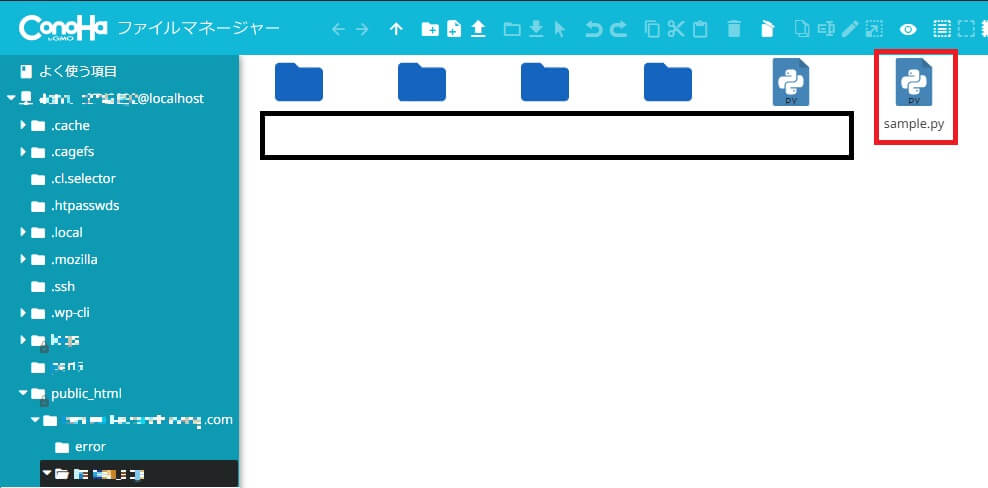
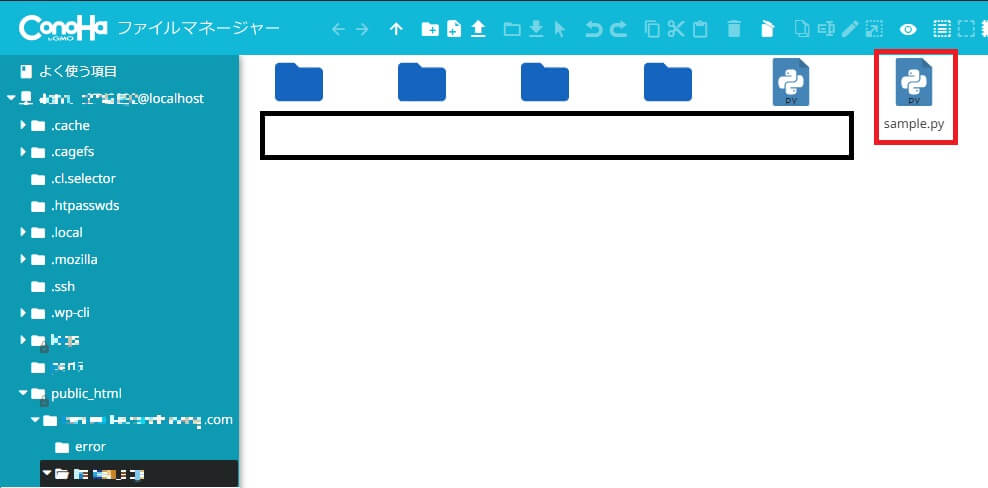
sample.pyの中身は以下の通りです。
|
1 2 3 4 5 6 |
print("Hello World!!") print("Hello World!!") print("Hello World!!") print("Hello World!!") print("Hello World!!") print("Hello World!!") |
⑥:PythonのPG動作確認
先ほど配置したPythonのPGの動作確認をしていきましょう。「Tera Term」でConoHaWINGのサーバーにSSH接続します。
そして、以下のコマンドでファイルを配置した階層まで移動します。
|
1 |
cd /home/ファイルを配置したパス |
その後以下のコマンドでPythonのPGを実行します。
|
1 2 3 4 5 6 7 |
[c2XXX@webXXXX sample]$ python3 sample.py Hello World!! Hello World!! Hello World!! Hello World!! Hello World!! Hello World!! |
上記の結果より、「Hello World!!」が6回出力されているのでsample.pyが実行できていることが分かります。
Tips:PG実行時に「ModuleNotFoundError: No module named ‘_ctypes’」のエラー
PGの実行時に、「ModuleNotFoundError: No module named ‘_ctypes’」のエラーが発生しました。
原因を調べたところ、PythonのPG実行に必要な「_ctypes」と「libffi」モジュールが不足しているみたいです。詳細は下記参照。
https://notemite.com/python/no-module-named-ctypes/
- _ctypes と libffi
- _ctypes は C 言語で書かれたライブラリを Python から利用するためのモジュールであり、libffiに依存している。
- ソースからPythonをビルドする際、libffiが見つからない場合は _ctypes のビルドはスキップされる。
- _ctypes がビルドされていない Python から _ctypes を利用しようとすると、当該エラー(ModuleNotFoundError: No module named ‘_ctypes’)が発生する。
- 原因
- つまり、libffi がインストールされていない状態で Python をインストールしたため、_ctypes のビルドがされていなかった。
- 解決方法
- 当該エラーを解消するには、libffi をインストールした上で Python を再ビルド・再インストールする必要がある。
参考
- 【Python3】_ctypes と libffi のインストールに苦しんだ記録
- さくらレンタルサーバーに libffi をインストールする
- ModuleNotFoundError: Python で「_Ctypes」という名前のモジュールがありません
- ソースからlibffiをインストールする
- レンタルサーバーのシェルとプロンプト表示フォーマットを確認する方法
- さくらのレンタルサーバーにPython3とNumpyをインストールする
- さくらのレンタルサーバに Python3 をインストールする方法
- numpyをimportしたcgiをさくらのレンタルサーバーで動かす。
libffiのインストール
まず、「libffi」モジュールをインストールします。pythonをインストール先のディレクトリを、サーバーに作ります。今回は、「ホームディレクトリ」の直下に、「work」→「libffi」ディレクトリを作成し、そこにインストールします。
|
1 2 3 4 5 6 7 8 9 10 11 12 13 14 15 16 17 18 19 20 21 22 23 24 25 26 27 28 29 30 31 |
[c2XXX@webXXXX ~]$ mkdir -p ~/work/libffi [c2XXX@webXXXX ~]$ cd ~/work/libffi/ [c2XXX@webXXXX libffi]$ wget --no-check-certificate ftp://sourceware.org/pub/libffi/libffi-3.2.1.tar.gz --2023-04-27 01:26:53-- ftp://sourceware.org/pub/libffi/libffi-3.2.1.tar.gz => 'libffi-3.2.1.tar.gz' Resolving sourceware.org (sourceware.org)... 8.43.85.97, 2620:52:3:1:0:246e:9693:128c Connecting to sourceware.org (sourceware.org)|8.43.85.97|:21... connected. Logging in as anonymous ... Logged in! ==> SYST ... done. ==> PWD ... done. ==> TYPE I ... done. ==> CWD (1) /pub/libffi ... done. ==> SIZE libffi-3.2.1.tar.gz ... 940837 ==> PASV ... done. ==> RETR libffi-3.2.1.tar.gz ... done. Length: 940837 (919K) (unauthoritative) 100%[====================================================================================>] 940,837 896KB/s in 1.0s 2023-04-27 01:26:57 (896 KB/s) - 'libffi-3.2.1.tar.gz' saved [940837] [c2XXX@webXXXX libffi]$ ls libffi-3.2.1.tar.gz [c2XXX@webXXXX libffi]$ tar -zxvf libffi-3.2.1.tar.gz ・・・ [c2XXX@webXXXX libffi]$ [c2XXX@webXXXX libffi]$ cd libffi-3.2.1 [c2XXX@webXXXX libffi-3.2.1]$ ./configure --prefix=$HOME/local/libffi/3_2_1 [c2XXX@webXXXX libffi-3.2.1]$ [c2XXX@webXXXX libffi-3.2.1]$make ・・・ [c2XXX@webXXXX libffi-3.2.1]$make install ・・・ [c2XXX@webXXXX libffi-3.2.1]$ |
シンボリックリンクを作成します。
|
1 2 3 4 5 6 7 8 9 10 11 |
[c2XXX@webXXXX include]$ cd ~ [c2XXX@webXXXX ~]$ mkdir -p ~/local/include [c2XXX@webXXXX ~]$ ln -s $HOME/local/libffi/3_2_1/lib/libffi-3.2.1/include/ffi.h $HOME/local/include/ [c2XXX@webXXXX ~]$ ln -s $HOME/local/libffi/3_2_1/lib/libffi-3.2.1/include/ffitarget.h $HOME/local/include/ [c2XXX@webXXXX ~]$ mkdir -p ~/local/lib [c2XXX@webXXXX ~]$ ln -s $HOME/local/libffi/3_2_1/lib/libffi.a $HOME/local/lib/ [c2XXX@webXXXX ~]$ ln -s $HOME/local/libffi/3_2_1/lib/libffi.la $HOME/local/lib/ [c2XXX@webXXXX ~]$ ln -s $HOME/local/libffi/3_2_1/lib/libffi.so $HOME/local/lib/ [c2XXX@webXXXX ~]$ ln -s $HOME/local/libffi/3_2_1/lib/libffi.so.6 $HOME/local/lib/ [c2XXX@webXXXX ~]$ mkdir -p ~/local/lib/pkgconfig/ [c2XXX@webXXXX ~]$ ln -s $HOME/local/libffi/3_2_1/lib/pkgconfig/libffi.pc $HOME/local/lib/pkgconfig/ |
次に環境変数の設定をします。「.bash_profile」ファイルにシンボリックリンクを設定したパスを追記します。
|
1 2 3 4 5 |
[c2XXX@webXXXX ~]$ vi ~/.bash_profile 以下を末尾に追加 ・・・ export LD_LIBRARY_PATH=$HOME/local/lib:$LD_LIBRARY_PATH export PKG_CONFIG_PATH=$HOME/local/lib/pkgconfig:$PKG_CONFIG_PATH |
その後、Tera Termを再起動し、ConohaWINGサーバーに接続後パスが通っているか確認します。
|
1 2 3 4 5 |
[c2XXX@webXXXX ~]$ echo $LD_LIBRARY_PATH /home/c2742892/local/lib: [c2XXX@webXXXX ~]$ echo $PKG_CONFIG_PATH /home/c2742892/local/lib/pkgconfig: [c2XXX@webXXXX ~]$ |
パスが通っていることが確認出来たら、Pythonを再インストールします。
もし、エラーが解決しない場合は、管理者権限が必要になってくると思いますので「VPSサーバ」や「AWS」での作業をご検討ください。



エラーの発生原因ですが、Pythonのバージョンやモジュールの依存関係など複数の要素が絡み合っているので、特定・解決が難しい場合が多いみたいです。
終わりに
今回は、レンタルサーバーのConoHaWINGで、Python言語のプログラムを実行する環境構築の方法について紹介しました。
自分の忘備録として記載しましたが、本記事をWebアプリの開発の参考にしていただければ幸いです。

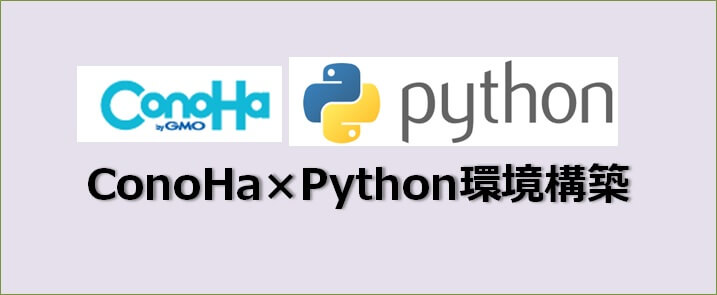





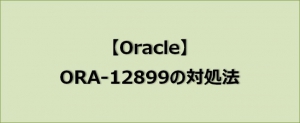
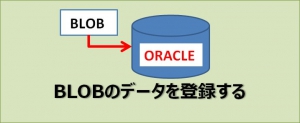


コメント